1.2、CentOS 7 安裝 Docker
Docker 安裝
1、CentOS 7 安裝 Docker CE
官網:https://docs.docker.com/install/linux/docker-ce/centos/
Docker支援以下的CentOS版本:
- CentOS 7 (64-bit)
- CentOS 6.5 (64-bit) 或更高的版本
前提條件
目前,CentOS 僅發行版本中的核心支援 Docker。
Docker 執行在 CentOS 7 上,要求系統為64位、系統核心版本為 3.10 以上。
Docker 執行在 CentOS-6.5 或更高的版本的 CentOS 上,要求系統為64位、系統核心版本為 2.6.32-431 或者更高版本。
使用 yum 安裝(CentOS 7下)
Docker 要求 CentOS 系統的核心版本高於 3.10 ,檢視本頁面的前提條件來驗證你的CentOS 版本是否支援 Docker 。
通過 uname -r 命令檢視你當前的核心版本:
[[email protected] ~]# uname -r
3.10.0-862.el7.x86_64
安裝 Docker
從 2017 年 3 月開始 docker 在原來的基礎上分為兩個分支版本: Docker CE 和 Docker EE。
Docker CE 即社群免費版,Docker EE 即企業版,強調安全,但需付費使用。
本文介紹 Docker CE 的安裝使用。
移除舊的版本:
$ sudo yum remove docker \ docker-client \ docker-client-latest \ docker-common \ docker-latest \ docker-latest-logrotate \ docker-logrotate \ docker-selinux \ docker-engine-selinux \ docker-engine
安裝一些必要的系統工具:
sudo yum install -y yum-utils device-mapper-persistent-data lvm2
新增軟體源資訊:
sudo yum-config-manager --add-repo http://mirrors.aliyun.com/docker-ce/linux/centos/docker-ce.repo
更新 yum 快取:
sudo yum makecache fast
安裝 Docker-ce:
sudo yum -y install docker-ce
啟動 Docker 後臺服務:
sudo systemctl start docker
加入Docker到開機自啟動:
sudo systemctl enable docker
測試執行 hello-world:
sudo docker run hello-world
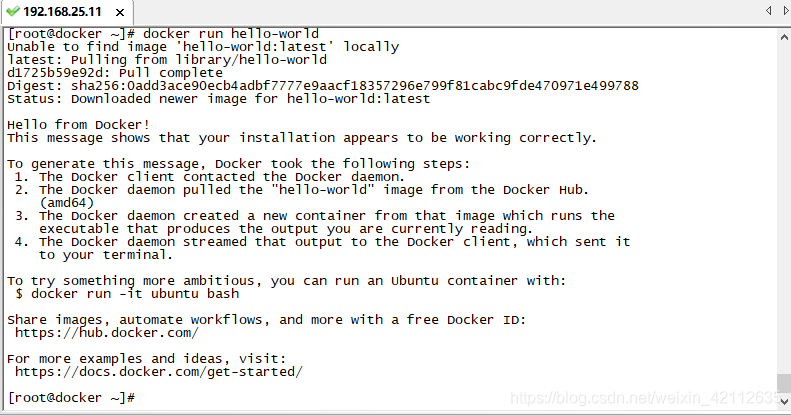
由於本地沒有hello-world這個映象,所以會下載一個hello-world的映象,並在容器內執行。
# Manage Docker as a non-root user
sudo groupadd docker
sudo usermod -aG docker $USER
2、使用指令碼安裝 Docker
1、使用 sudo 或 root 許可權登入 CentOS。
2、確保 yum 包更新到最新。
$ sudo yum update
3、執行 Docker 安裝指令碼。
$ curl -fsSL https://get.docker.com -o get-docker.sh
$ sudo sh get-docker.sh
執行這個指令碼會新增 docker.repo 源並安裝 Docker。
4、啟動 Docker 程序。
sudo systemctl start docker
5、驗證 docker 是否安裝成功並在容器中執行一個測試的映象。
$ sudo docker run hello-world
docker ps
到此,Docker 在 CentOS 系統的安裝完成。
Ubuntu Docker 安裝
http://www.runoob.com/docker/ubuntu-docker-install.html
Windows Docker 安裝
http://www.runoob.com/docker/windows-docker-install.html
MacOS Docker 安裝
http://www.runoob.com/docker/macos-docker-install.html
Ⅲ 映象加速
鑑於國內網路問題,後續拉取 Docker 映象十分緩慢,我們可以需要配置加速器來解決,我使用的是網易的映象地址:http://hub-mirror.c.163.com。
新版的 Docker 使用 /etc/docker/daemon.json(Linux) 或者 %programdata%\docker\config\daemon.json(Windows) 來配置 Daemon。
請在該配置檔案中加入(沒有該檔案的話,請先建一個):
[[email protected] ~]# mkdir -p /etc/docker
[[email protected] ~]# tee /etc/docker/daemon.json <<-'EOF'
{
"registry-mirrors": ["http://hub-mirror.c.163.com"]
}
> EOF
[[email protected] ~]# systemctl daemon-reload
[[email protected] ~]# systemctl restart docker
[[email protected] ~]#
Ⅳ 刪除 Docker CE
執行以下命令來刪除 Docker CE:
$ sudo yum remove docker-ce
$ sudo rm -rf /var/lib/docker
Ⅴ 匯入匯出映象
匯出
docker save images > lnmp.tar.gz
匯入
docker load -qi lnmp.tar
